Запампоўвалі некаторыя інтэрнэт-відэа на жорсткі дыск вашага Mac і хочаце канвертаваць FLV ў AVI Mac або для абмену з сябрамі, у якіх ёсць ПК, для прайгравання на BlackBerry або для некаторых інструментаў рэдагавання відэа. Калі вы калі-небудзь спрабавалі захаваць відэа з вэб-сайта, як YouTube ці Vimeo, вы ўжо ведаеце, як звяртацца з FLV відэа. Часам неабходна пераўтварыць гэтыя FLV відэа ў розныя фарматы, якія лёгка адчыняюцца шматлікімі прыладамі або гульцамі, як фармат AVI. Калі вы збіраецеся пачаць пошукі ідэальнага FLV ў AVI відэа канвэртар, вы можаце заняць хвіліну, каб разгледзець гэтыя вялікія магчымасці:
FLV ў AVI Converter
# 1. UniConverter (Mac і Windows)
Гаворка ідзе пра лепшае прыкладзе прыкладання усё-у-адным. З iSkysoft IMEDIA Converter люкс вам не трэба турбавацца аб фармаце ўводу або вываду, паколькі ён падтрымлівае практычна ўсе там гэта не мае значэння, калі такія папулярныя або рэдкія фарматы, вы зможаце канвертаваць літаральна ўсё. У дадатку да гэтага, вы можаце зрабіць з вашым відэа, што вы можаце думаць: абрэзаць, абрэзаць, дадаваць эфекты, змяненне бітрэйт, частата кадраў, партыі, зліццё, нават здабываць аўдыё з відэа файлаў. З дапамогай гэтага канвертара вам не прыйдзецца турбавацца аб тым, не будучы ў стане працаваць з FLV відэа, таму што гэта, безумоўна, лепшы інструмент ёсць.
UniConverter - Video Converter
Атрымаць Лепшы FLV ў AVI Video Converter:
- Пераўтварэнне амаль усе медыя фарматы, уключаючы MP4, AVI, FLV, WMV, M4V, OGG, 4K і г.д ..
- 90X хутчэй хуткасць канвертаваць відэа з якасцю 100%.
- Аўтаматычнае вызначэнне фармату файла і пераўтварыць, каб адпавядаць кампаніі Apple і Android прылад.
- Выдатна падтрымлівае з MacOS 10.7 або больш позняй версіі, уключаючы 10.13 High Sierra, 10.12 Sierra, 10.11 Эль Capitan, 10.10 Yosemite і Windows 10 / 8/7 / XP / Vista.
Крокі, каб канвертаваць FLV ў AVI з дапамогай iSkysoft IMEDIA Converter люкс
Крок 1. Імпарт FLV відэа файлаў
Адкрыйце прыкладанне і націсніце кнопку «Канвертаваць» ўкладку і дадайце FLV файлы з Mac. У якасці альтэрнатывы, перацягнуць файлы FLV ў дадатак і пачаць пераўтварэнне.
Заўвага: Вы можаце таксама камбінаваць або дадаць некалькі відэа файлаў FLV і канвертаваць яго ў якасці аднаго AVI відэа файла.

Крок 2. Змена FLV відэа файлаў да пераўтварэння (неабавязкова)
Выкарыстоўвайце поўны набор інструментаў для рэдагавання, такія як абрэзаць відэа, дадаваць субтытры, здабываць метададзеныя, і рэгуляваць гучнасць або яркасць, спецыяльныя эфекты і г.д., калі змены неабходныя.

Крок 3. Выберыце «AVI» у якасці выхаднога фармату і канвертаваць
З катэгорый файлаў 6 выхадаў, выберыце відэа фармат. Выберыце «AVI» у якасці выхаднога фармату і націсніце кнопку «Канвертаваць», каб пачаць працэс пераўтварэння. Відэа файлы FLV будуць ператвораныя ў відэа файлы AVI імгненна.

# 2. WinX HD Video Converter Делюкс (Windows)
Звычайна гэта адбываецца, што вы загружаеце любое праграмнае забеспячэнне для пераўтварэння файлаў і вы даведаецеся, пасля яго ўстаноўкі, што вы таксама павінны шукаць для некаторых кодэкаў, так як яны не будуць дададзеныя ў заяўцы; ну, гэта не той выпадак, WinX HD Video Converter делюкс ужо пастаўляецца з усімі кодэкамі вам можа спатрэбіцца, так што вам не прыйдзецца губляць больш часу, гледзячы на іх у Інтэрнэце. З дапамогай гэтага прыкладання вы можаце лёгка канвертаваць FLV файлы ў AVI і нават іншыя відэа фарматы. Як і іншыя варыянты там, з гэтым вы можаце таксама рэдагаваць відэа і персаналізаванай яго ў адпаведнасці з вашымі патрэбамі, аднак, гэта не зойме шмат вашых рэсурсаў працэсара, асабліва калі вы хочаце канвертаваць вялікія файлы, напрыклад фільмы.

# 3. FLV ў AVI (Windows)
Freeware таксама выдатны варыянт пры пераўтварэнні файлаў, і гэта адзін вельмі просты і лёгкі ў выкарыстанні. Гэта дазваляе пераўтварэнне відэа і з самых розных фарматаў, і вы можаце змяніць якасць, пакуль вы на яго. Яна настолькі простая ў выкарыстанні, што вы сапраўды не трэба марнаваць шмат часу высветліць, што азначае FLV, вы проста адкрыць відэа і выбраць выхадны фармат, які вы хочаце пераўтварыць іх. Тым не менш, гэта не вельмі добры варыянт, калі вы былі ў надзеі дадаць нешта дадаткова да відэа ці проста палепшыць яго якасць.
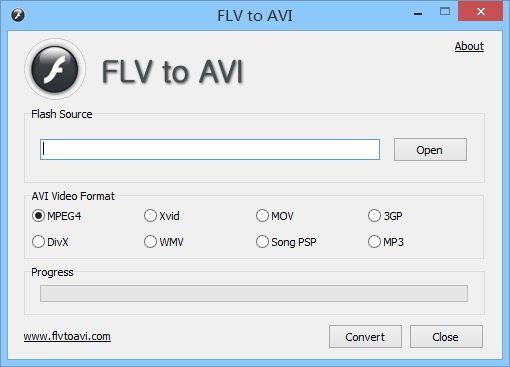
# 4. Pazera Video Converter (Windows)
Выдатны варыянт расслаення. Ён добра працуе на Windows, і старанна арганізаваны налады такім чынам, каб любы карыстальнік мог працаваць з ім. Яна мае вельмі просты і зручны інтэрфейс, які проста робіць гэта добры вопыт. Бо гэта бясплатнае праграмнае забеспячэнне, вы не знойдзеце абмежаванні любога роду, так што вы заўсёды будзеце атрымліваць лепшае з яго. Тым не менш, вы павінны быць асцярожныя пры ўсталёўцы, так як ён будзе спрабаваць ўсталяваць якое-небудзь дадатковае праграмнае забеспячэнне на свой кампутар так, абавязкова зніміце гэтыя параметры падчас выканання працэсу ўстаноўкі.

# 5. Movavi Video Converter (Windows)
Гэта аказалася адным з лепшых інвестыцый на праграмнае забеспячэнне, у асноўным таму, што ён мае амаль кожны існуючы фармат, калі вы хочаце, вы можаце нават канвертаваць FLV файлы ў 3D або, калі вам здарыцца быць прыхільнікам Mac, вы можаце канвертаваць іх так, што яны сумяшчальныя з вашым мабільным iУстройств. З іншага боку, вы можаце таксама змяніць перавагу відэа, працуючы з гэтымі асаблівасцямі Movavi прапаноўвае. Адна з самых важных рэчаў, якія карыстальнікі павінны думаць пра тое, перш чым купляць праграмнае забеспячэнне, ці ёсць падтрымка кліентаў і, на жаль, Movavi не мае нумары тэлефона, па якім кліенты могуць патэлефанаваць, калі ў іх ёсць якія-небудзь асцярогі з нагоды праграмы.

# 6. AVS Video Converter (Windows)
Пытацца пра пераўтваральніку усё-у-адным можа гучаць над верхняй, але AVS Video Converter упэўнены, дае яму паспрабаваць на прадастаўленне усё, што вы, магчыма, захочаце выкарыстоўваць пры працы з відэа файламі. Вы можаце пачаць з выбару абсалютна любы фармат, які вы хочаце, то вы можаце мець некаторую забаву з гэтымі 84 відэаэфектамі ён мае, і калі вы абсалютна шчаслівыя з вынікам вы можаце нават разгледзець яго спальвання, таму што ён таксама мае убудаваны DVD-дыскаў. Як добра, як гэта можа здацца, ёсць адзін вялікі недахоп гэтага праграмнага забеспячэння, і гэта ў асноўным, што вы можаце працаваць толькі з відэа файламі, няма опцыі для аўдыё файлаў, а таксама, вы не можаце канвертаваць ў 3D.

# 7. Total Video Converter (Mac і Windows)
У той час як амаль усё праграмнае забеспячэнне там прапануе асноўныя параметры, такія як магчымасць змяняць яркасць і кантраснасць відэа, гэта адзін не мае такую опцыю. Ня выдатны спосаб пачаць. Вы, вядома, можаце канвертаваць відэа з і ў розных фарматах, і вы можаце скарыстацца опцыямі, як партыі і зліцця, вы можаце нават змяніць бітрэйт і частату кадраў, але гэта, безумоўна, непрыемна чуць, што яму не хапае асновы відэа пераўтваральніка і горш за ўсё, няма абслугоўвання кліентаў вы можаце звязацца.

# 8. Free Studio (Windows)
Вельмі поўны варыянт, ён прапануе пераўтварэнне відэа і аўдыё файлаў, а таксама можна змяніць. Там няма абмежаванняў, калі справа даходзіць да памеру файла ці ёсць у вас файл, захаваны на вашым кампутары ці не, вы можаце пераўтварыць яго ў любым выпадку. Калі гаворка ідзе пра выпадак, калі вам трэба запісаць ператвораныя відэа, вы таксама можаце зрабіць гэта з дапамогай гэтай праграмы. Гэта адзін з самых простых і карысных функцый для пераўтварэння відэа, толькі дрэнна тое, што вам прыйдзецца прывыкнуць да таго, каб аб'явы ў канцы кожнага пераўтварэнні, або купіць пра версію замест гэтага.
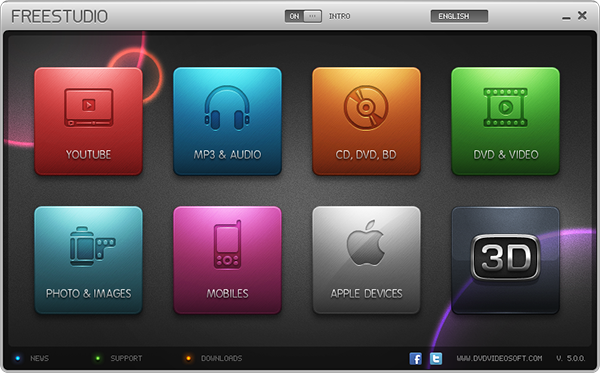
# 9. Cucusoft Video Converter Ultimate (Windows)
Першае, што вы, верагодна, заўважылі, што ёсць не шмат ўваходных і выходных фарматаў для працы з, што робіць яго вельмі абмежаваныя ў параўнанні з любым іншым канвертарам. Вы атрымаеце добрыя вынікі, але яны не будуць выдатнымі, таму што няма ніякай магчымасці, каб зьмяніць устаноўкі відэа. Калі вы хочаце плаціць за відэа канвэртар гэта абсалютна не добрая інвестыцыя, пераканайцеся, што вы атрымаеце столькі ад яго, як вы можаце, і Cucusoft Video Converter Ultimate прапануе даволі шмат асновы.
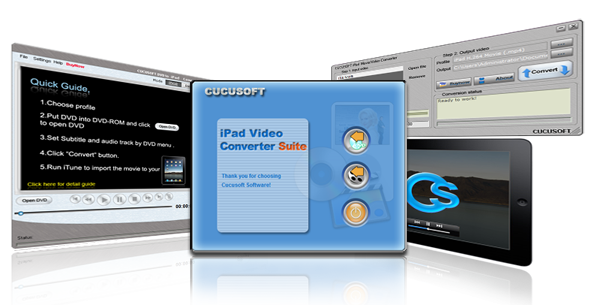
# 10. MacX Video Converter (Mac)
Zamzar гэта онлайн бясплатна MP4 ў DVD канвэртар, які можа быць выкарыстаны для пераўтварэння MP4 ў DVD анлайн. Гэта дазваляе пераўтварыць 3GP, AVI, FLV, M4V, MOV, MP4, WMV фарматы ў DVD. Адрас сайта.





